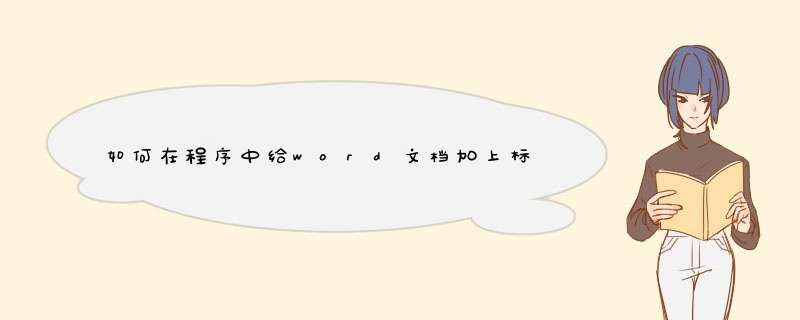
如何在程序中给word文档加上标和下标
上标或下标是一个小于普通行格式的数字,图形,标志或者指示通常它的设置与行相比偏上或偏下。下标通常显示于或者低于基准线,而上标则高于。上标和下标通常被用于表达公式,算数表达式以及化学中的化合物和同位素,当然还有很多其他的用途。在Microsoft word中,我们可以使用下列字体设置来构成上标/下标。
在程序中处理Microsoft word一直很困难。但是,有了FreeSpire.Doc的帮助,那就变得很简单因为我们不需要再安装Microsoft word了。我的程序的问题是需要在编程中自动创建文档并且里面有许多算数表达式。所以需要用到这个组件来实现。
第一步:创建一个控制台程序并且包含以下Spire.Doc 程序集
using Spire.Doc;
using Spire.Doc.documents;
第二步:初始化文档对象
Spire.Doc程序库包含核心document类,并用它来创建文档。添加下列代码来创建。
document doc = new document();
第三步:添加区段
一个文档包括一个或多个区段,所以在用Spire添加内容之前我必须先添加区段。
Section sec = doc.AddSection();
第四步:添加段落
Paragraph para = sec.AddParagraph();
para.AppendText("a");
第五步:添加上标和下标文本
AppendText方法返回TextRange对象,通过它我们都可以实现像在word中设置字体,字号,字型效果,字符间距以及OpenType属性的 *** 作。所以现在我可以用以下代码很容易做出上标和下标文本来。
TextRange tr = para.AppendText("2");
tr.CharacterFormat.SubSuperScript = SubSuperScript.SuperScript;
在运行了以下的完整代码后,我们可以看到如下结果:
document doc = new document();Section sec = doc.AddSection();
Paragraph para = sec.AddParagraph();
para.AppendText("a");
TextRange tr = para.AppendText(2");
tr.CharacterFormat.SubSuperScript = SubSuperScript.SuperScript;
para.AppendText(+");
para.AppendText(b");
tr = para.AppendText(=c");
tr.CharacterFormat.SubSuperScript = SubSuperScript.SuperScript;
doc.Savetofile(result.docx");
结论
使用Spire.Doc可以很容易地在C#中处理MicrosoftWord文档,这只是我用程序来处理生成word文档的一个简单小例子。
总结
以上是内存溢出为你收集整理的如何在程序中给word文档加上标和下标全部内容,希望文章能够帮你解决如何在程序中给word文档加上标和下标所遇到的程序开发问题。
如果觉得内存溢出网站内容还不错,欢迎将内存溢出网站推荐给程序员好友。
欢迎分享,转载请注明来源:内存溢出

 微信扫一扫
微信扫一扫
 支付宝扫一扫
支付宝扫一扫
评论列表(0条)